Apple ID - это учетная запись, которая дает вам доступ к множеству сервисов Apple, таких как App Store, iCloud, iTunes и многих других. Он также позволяет синхронизировать все ваши устройства Apple, чтобы упростить и улучшить вашу жизнь в цифровом мире.
Создание Apple ID может показаться сложным процессом, особенно для тех, кто впервые попадает в окружение Apple. Однако не волнуйтесь, мы подготовили для вас подробную инструкцию, которая поможет вам создать свой собственный Apple ID в несколько простых шагов.
Шаг 1: Перейдите на официальный сайт Apple
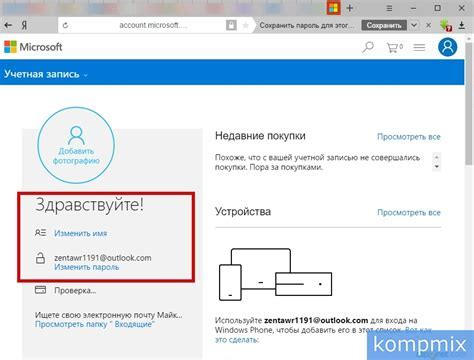
Первым шагом в создании Apple ID является посещение официального сайта Apple. Для этого вы можете воспользоваться любым интернет-браузером на вашем устройстве. Просто введите «apple.com» в адресной строке браузера и нажмите Enter.
Шаг 2: Нажмите на кнопку «Создать ваш Apple ID»
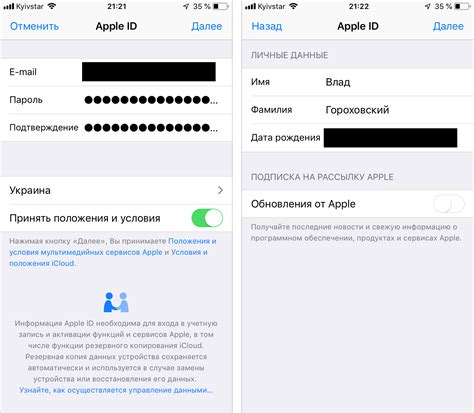
После открытия официального сайта Apple вам будет предложено несколько разделов и ссылок. Вам нужно будет найти и нажать на кнопку «Создать ваш Apple ID». Обычно она расположена недалеко от верхней части страницы.
Шаг 3: Заполните регистрационную форму

Теперь вам нужно будет заполнить регистрационную форму для создания вашего Apple ID. Введите ваше имя и фамилию, адрес электронной почты, чтобы использовать его в качестве вашего Apple ID. Затем выберите надежный пароль, состоящий из комбинации букв и цифр. Убедитесь, что пароль сложный, чтобы максимально обезопасить вашу учетную запись. Кроме того, вам будет предложено ответить на несколько контрольных вопросов для восстановления доступа к вашему Apple ID в случае потери пароля.
После заполнения всех полей проверьте правильность введенных данных и нажмите кнопку «Продолжить».
Шаг 4: Подтвердите вашу учетную запись
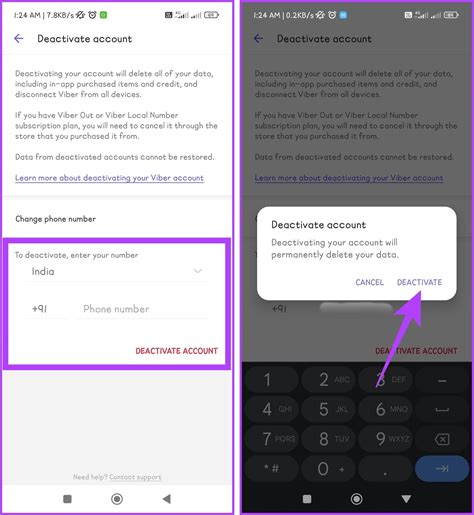
После нажатия на кнопку «Продолжить» вы должны будете подтвердить вашу учетную запись. Apple отправит вам письмо с кодом подтверждения на указанный вами адрес электронной почты. Откройте вашу электронную почту и найдите письмо от Apple. Откройте его и скопируйте код подтверждения.
После этого вернитесь на сайт Apple и введите код подтверждения в соответствующее поле. Нажмите кнопку «Продолжить», и ваш Apple ID будет успешно создан.
Теперь у вас есть собственный Apple ID, который дает вам доступ к множеству сервисов и возможностей Apple. Убедитесь, что вы запоминаете ваш пароль и сохраняете вашу учетную запись в безопасности, чтобы избежать несанкционированного доступа или потери данных.
Этот простой и понятный процесс создания Apple ID позволит вам легко и удобно пользоваться продуктами Apple, чтобы они лучше соответствовали вашим потребностям в цифровом мире.
Шаги для создания Apple ID
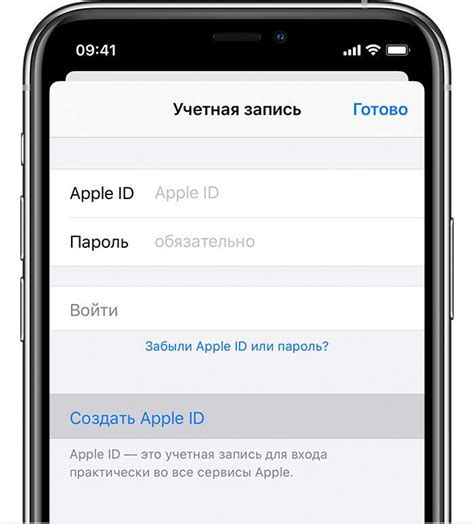
- Откройте приложение "Настройки" на вашем устройстве.
- Прокрутите вниз и нажмите на "iTunes Store и App Store".
- Нажмите на своё имя, которое находится вверху экрана.
- Выберите "Создать Apple ID" или "Выйти".
- Вам будет предложено выбрать страну или регион, выберите нужный вам вариант.
- Прочтите и примите условия использования, нажав на "Согласиться" или "Принять".
- Заполните необходимую информацию, такую как ваше имя, электронная почта, пароль и дата рождения.
- Выберите вопросы безопасности и введите ответы на них.
- Выберите, будут ли вам отправлять информацию и специальные предложения от Apple, нажав на соответствующие флажки.
- Проверьте введенные данные и нажмите на "Продолжить".
- Введите код, который был отправлен на вашу электронную почту.
- Выберите способ оплаты, например, кредитную карту или PayPal, и введите необходимую информацию.
- После ввода информации о способе оплаты, нажмите на "Готово".
- Вам будет предложено войти в iCloud, выберите подходящий для вас вариант.
- На этом шаге вы создали Apple ID и можете начать пользоваться всеми сервисами Apple.
Поздравляем! Теперь у вас есть свой собственный Apple ID, который позволяет вам покупать приложения, музыку, фильмы и многое другое в магазине iTunes, а также пользоваться другими сервисами Apple, такими как iCloud и App Store.
Получите доступ к официальному сайту Apple
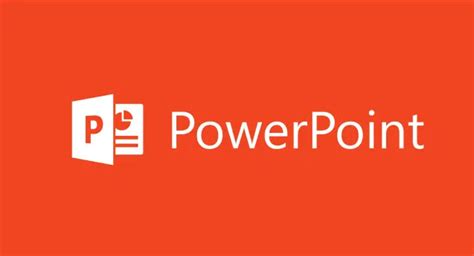
Чтобы создать Apple ID, необходимо иметь доступ к официальному сайту Apple. Для этого откройте любой веб-браузер и введите в адресной строке следующий URL: https://www.apple.com/ru/.
После ввода URL сайта Apple, вы попадете на главную страницу сайта, где будут представлены все актуальные новости, продукты и услуги компании.
На главной странице вы сможете найти ссылки на различные разделы сайта, такие как "iPhone", "Mac", "iPad" и многие другие. Используйте навигацию по сайту, чтобы ознакомиться с продуктами Apple и получить более подробную информацию о них.
Кроме того, на главной странице вы также найдете кнопку "Войти" или "Создать Apple ID" в верхнем меню сайта. Щелкните на эту кнопку, чтобы перейти к процессу создания Apple ID.
При создании Apple ID вам может потребоваться ввести личные данные, такие как имя, адрес электронной почты, пароль и другую информацию. Убедитесь, что вводите правильную и достоверную информацию, чтобы сохранить доступ к вашему аккаунту в будущем.
После успешного создания Apple ID вы сможете использовать его для входа в различные сервисы Apple, такие как App Store, iTunes Store, iCloud и другие. Теперь вы готовы наслаждаться всеми преимуществами и возможностями, которые предлагает Apple!
Найдите раздел "Создать Apple ID"
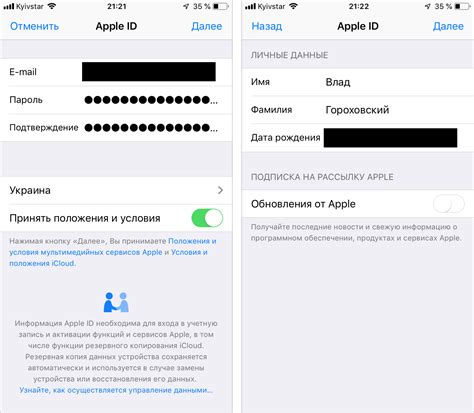
1. Откройте любой веб-браузер на компьютере или мобильном устройстве и перейдите на официальный веб-сайт Apple.
2. В верхней части страницы найдите и нажмите на кнопку "Войти" или "Войти в Apple" (в зависимости от вашего региона).
3. Если у вас уже есть учетная запись Apple ID, введите имя пользователя и пароль, чтобы войти. Если у вас еще нет учетной записи, щелкните на ссылке "Создать Apple ID".
4. Вы будете перенаправлены на страницу "Создайте свою учетную запись Apple ID". Здесь вам будет предложено ввести ваше имя, фамилию, дату рождения и другие данные, необходимые для создания учетной записи.
5. Введите требуемые данные, обязательно заполнив поля, помеченные символом "*", они являются обязательными к заполнению.
6. После заполнения всех необходимых полей прочтите и согласитесь с условиями использования и политикой конфиденциальности Apple.
7. Нажмите на кнопку "Продолжить", чтобы создать свою учетную запись Apple ID.
8. Если все данные введены правильно, вы будете перенаправлены на страницу с подтверждением создания нового Apple ID. Здесь вы можете выбрать способ подтверждения вашей учетной записи - через электронную почту или с помощью смс-сообщения на ваш номер телефона.
9. Выберите удобный для вас способ подтверждения и следуйте инструкциям, чтобы завершить процесс создания Apple ID.
10. Поздравляю, теперь у вас есть своя учетная запись Apple ID, которую можно использовать для доступа к различным сервисам и продуктам Apple!
Обратите внимание, что создание учетной записи Apple ID может потребовать оплаты за использование некоторых платных услуг или продуктов Apple. Также не забудьте сохранить свои учетные данные в надежном месте и не передавайте их другим лицам.
Введите необходимую информацию
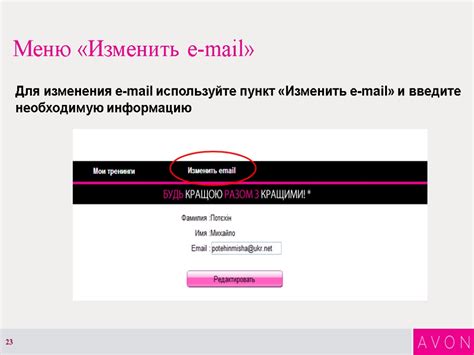
Чтобы создать Apple ID, вам потребуется ввести следующую информацию:
- Имя и фамилия: введите свои реальные имя и фамилию, которые будут ассоциироваться с вашим Apple ID.
- Адрес электронной почты: укажите действующий адрес электронной почты, к которому у вас есть доступ. На этот адрес будет отправлено подтверждение создания Apple ID.
- Пароль: придумайте надежный пароль, состоящий из комбинации букв, цифр и символов. Пароль должен быть не менее 8 символов в длину.
- Вопросы для восстановления пароля: выберите два вопроса, на которые только вы знаете ответы. Эти вопросы будут использоваться в случае, если вы забудете свой пароль и захотите его восстановить.
- Дата рождения: введите свою дату рождения. Возраст может влиять на доступ к определенным функциям и контенту в Apple ID.
- Секретный код: придумайте секретный код для вашего Apple ID. Этот код будет использоваться при обращении в службу поддержки, чтобы подтвердить вашу личность.
- Защита от спама: введите символы, которые отображаются на картинке, чтобы подтвердить, что вы не робот.
После заполнения всех полей введите код с картинки и нажмите кнопку "Продолжить". Ваш Apple ID будет создан, и вы сможете использовать его для доступа к различным сервисам и приложениям Apple.
Подтвердите свое Apple ID
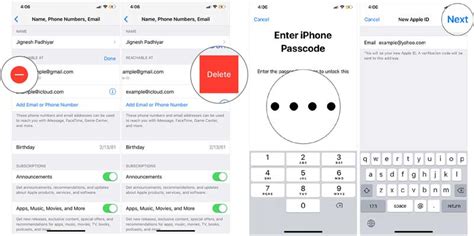
После создания Apple ID вам необходимо подтвердить свою учетную запись. Это необходимо для того, чтобы обеспечить безопасность вашей личной информации и предотвратить несанкционированный доступ к вашему аккаунту.
Для подтверждения Apple ID вам понадобится доступ к электронной почте, указанной при регистрации. Apple отправит вам электронное письмо с инструкциями по завершению процесса подтверждения.
Чтобы подтвердить свое Apple ID, следуйте указаниям в письме. Обычно вам потребуется перейти по ссылке в письме и ввести ваш пароль для завершения процесса подтверждения.
Важно следить за сроком действия ссылки для подтверждения. В случае истечения срока ссылки, вам потребуется запросить повторное письмо с инструкциями.
После успешного подтверждения вашего Apple ID вы сможете пользоваться всеми возможностями и сервисами, предоставляемыми Apple. Убедитесь, что вы введете правильный адрес электронной почты при создании учетной записи, чтобы получать все уведомления и письма от компании.
Настройте параметры безопасности
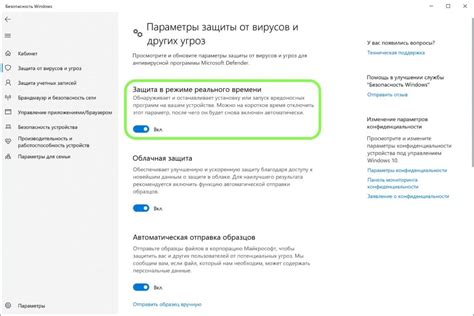
После создания Apple ID важно настроить параметры безопасности для обеспечения защиты вашей учетной записи и личной информации. Вот несколько шагов, которые вы можете выполнить:
- Установите сложный пароль. Используйте комбинацию больших и маленьких букв, цифр и специальных символов, чтобы сделать пароль максимально надежным. Не используйте повседневные слова или последовательности символов.
- Включите двухфакторную аутентификацию. Эта функция добавляет дополнительный слой защиты, требуя подтверждение вашей личности при входе в учетную запись с нового устройства или браузера.
- Отслеживайте активность учетной записи. Регулярно проверяйте список входов в свою учетную запись, чтобы убедиться, что никто не получил доступ к вашей учетной записи без вашего разрешения.
Настройка параметров безопасности обязательна для защиты вашей Apple ID и предотвращения несанкционированного доступа к вашим личным данным. Будьте осторожны и не передавайте свои учетные данные третьим лицам.